天姬变最新版
292.72MB · 2025-11-26
Win11系统微软商店给大家提供各种硬件、游戏、娱乐相关等应用,能够满足大家日常操作电脑需求。但是有些用户碰上打开微软商店总提示无法加载页面的情况,怎么办?下面就给带来六种解决Win11微软商店无法加载页面的方法,还不清楚的快来看看吧。
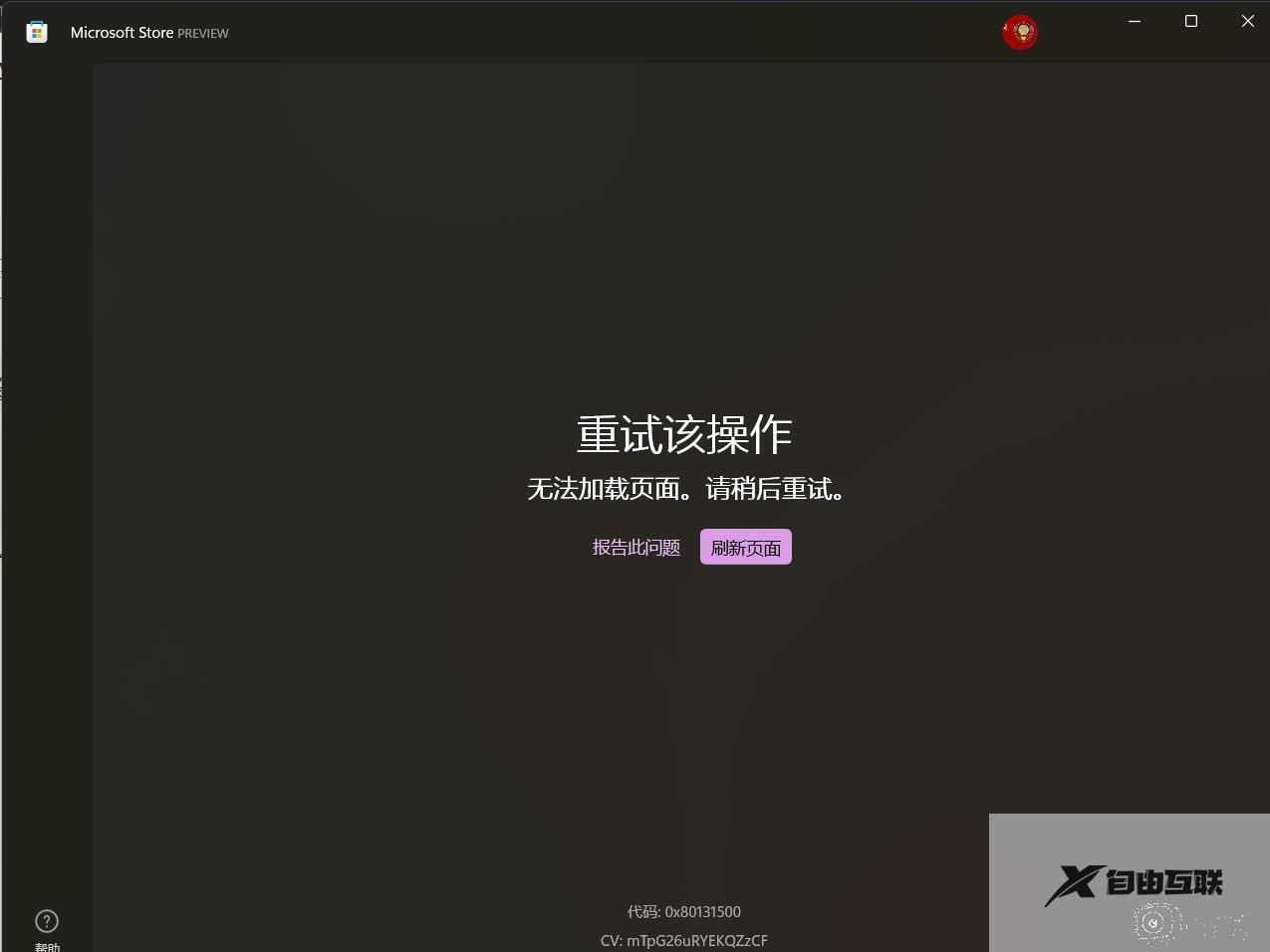
一、调整网络连接
1、建议您先尝试更换网络连接,比如连接个人手机热点,再使用 Microsoft Store 进行尝试。
2、按 Windows 徽标键+X,启动 Windows PowerShell(管理员),输入以下命令,回车后重启设备:
netsh winsock reset
二、更改 DNS
1、右键网络连接图标,选择 打开网络和共享中心。
2、点击现在连接的网络名称,打开网络状态窗口,点击 属性,在网络属性窗口中双击 Internet 协议版本4 (TCP / IPv4)。
3、将 DNS 服务器手动设置为 4.2.2.1 和 4.2.2.2,确定后重试。
三、清理应用商店的缓存
按 Windows 徽标键+R,键入WSReset.exe,回车运行,等待黑色窗口消失。
四、重置应用商店
启动 设置>应用>应用和功能,在左边的列表中找到 Microsoft Store,点击 高级选项>重置。
五、调整 Internet 选项
启动控制面板,选择 Internet 选项>高级 选项卡,勾选 使用 SSL 3.0、使用 TLS 1.0、使用 TLS 1.1、使用 TLS 1.2,应用后重启设备,查看能否解决问题。
六、重新部署应用商店 (不建议轻易使用)
在打开的 Windows Powershell(管理员) 窗口中输入以下命令:
get-appxpackage *store* | remove-Appxpackage
再次安装:
add-appxpackage -register "C:Program FilesWindowsApps*Store*AppxManifest.xml" -disabledevelopmentmode
我们从微软商店下载的应用安全且方便,遇上Win11系统微软商店无法加载页面的情况,一起参考上述几种方法解决。